时间:2023-06-07 11:54:10 作者:永煌 来源:系统之家 1. 扫描二维码随时看资讯 2. 请使用手机浏览器访问: https://m.xitongzhijia.net/xtjc/20210916/225927.html 手机查看 评论 反馈
Win10无法卸载更新文件怎么办?微软经常会推送一些新的更新文件来帮助用户更好的保护电脑安全,但这些更新文件可能会影响我们的正常使用,想要卸载时候却发现无法卸载,下面就和小编一起来看看应该如何解决这个问题吧。
Win10无法卸载更新文件的解决方法
1、首先在屏幕左下角的开始菜单中打开“设置”。

2、进入设置之后找到并打开“更新和安全”。
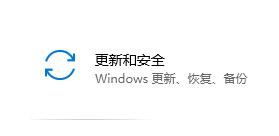
3、点击左侧的“恢复”,再点击“立即重新启动”。
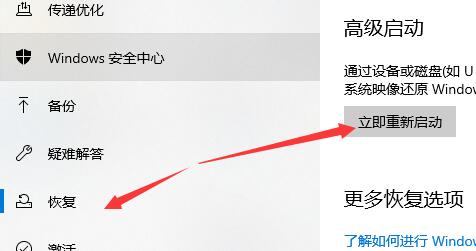
4、接着等待一段时间系统会进入如下界面,选择“卸载预览更新”。
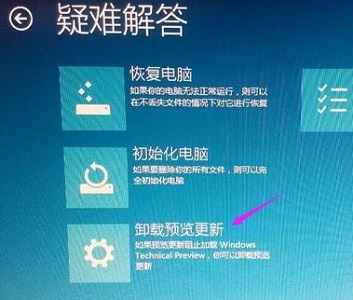
5、选择需要卸载的账户。
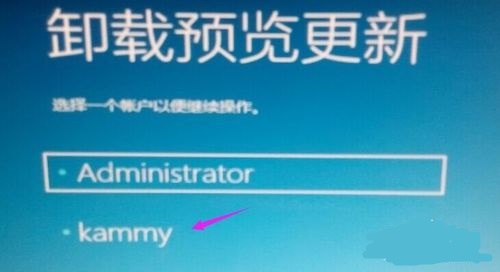
6、选择完成后输入账户的密码,点击”确定“。

7、然后选择右下角的”卸载“。

8、卸载完成之后再点击“重启”就可以了。

以上就是系统之家小编为你带来的关于“Win10无法卸载更新文件怎么办?Win10无法卸载更新文件的解决方法”的全部内容了,希望可以解决你的问题,感谢您的阅读,更多精彩内容请关注系统之家官网。
发表评论
共0条
评论就这些咯,让大家也知道你的独特见解
立即评论以上留言仅代表用户个人观点,不代表系统之家立场